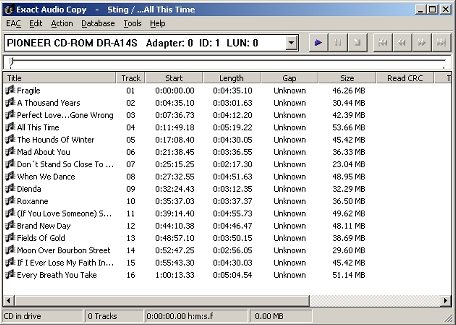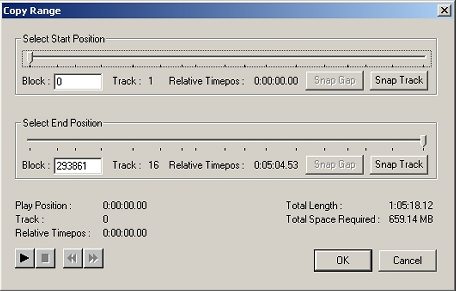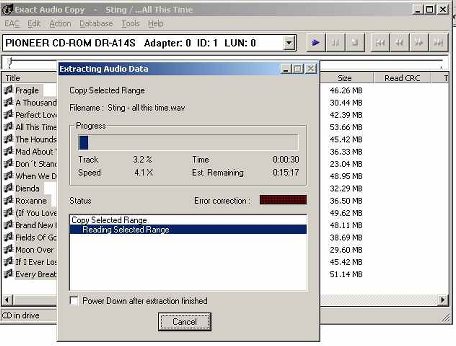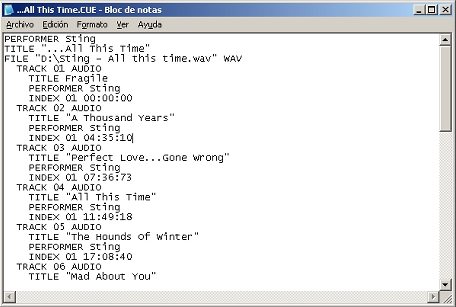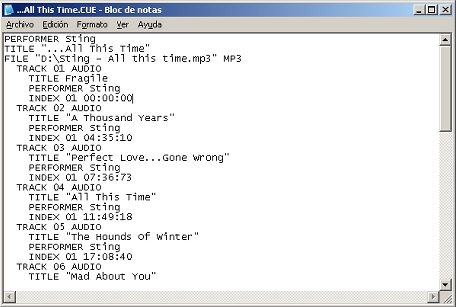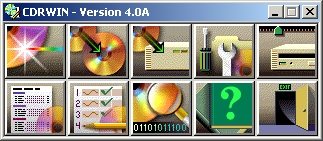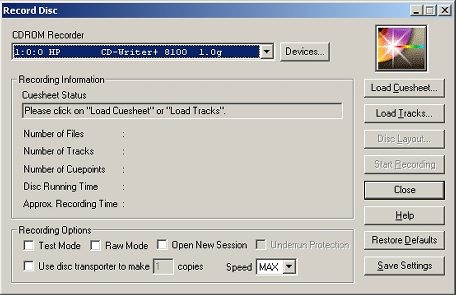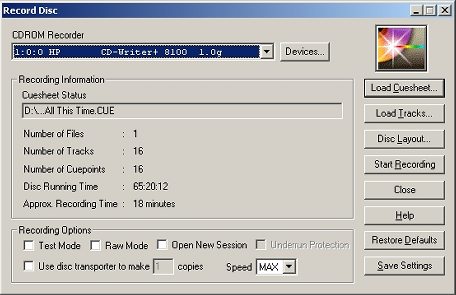Si alguna vez has intentado grabar una sesión de un CD (sin pausas entre sus pistas, como una sesion de Dj , un concierto en vivo o un unplugged) por medio de la compresión de mp3 observarás que la copia final se diferencia bastante de la original. Quedan esos pequeños y molestos silencios que parecen saltos entre pista y pista, que siempre fastidian tanto.
Para que esto no suceda el método más rápido de ripeo, compresión y grabación es por medio del método CUESHEET.
Estos son los siguientes programas que necesitamos:
·Exact Audio Copy: Ripeará todas las pistas como una sola, obteniendo un archivo .wav. También nos creará el archivo .cue el cual informará más tarde al programa de grabación como “dividir” el archivo en las pistas originales.
·Programa compresor mp3: Comprimirá el archivo .wav a .mp3 en la calidad que queramos. Yo uso Audiograbber 1.80, pero vale cualquiera
(.Nota de Alejo I: El codec que da la mayor calidad es LAME). Si el CD sólo se va a pasar a CD, no a guardarlo en el disco duro para escucharlo desde alli, es mejor no comprimir el audio
·
CDRWin:Grabará nuestro CD por medio del archivo .cue y .mp3.
EXTRACCIÓN DE AUDIO DEL CD ORIGINAL:
Se realiza por medio del programa Exact Audio Copy. Una vez en este vamos a Action/Copy Range.
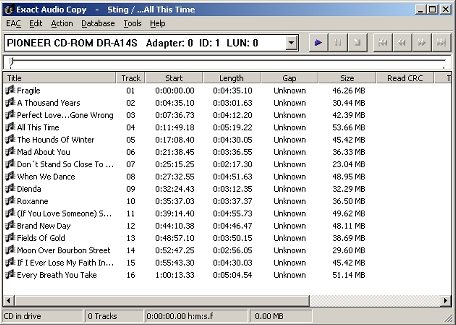
En la ventana Copy Range le damos a OK y el programa automáticamente nos creará un solo archivo .wav de todo el CD.
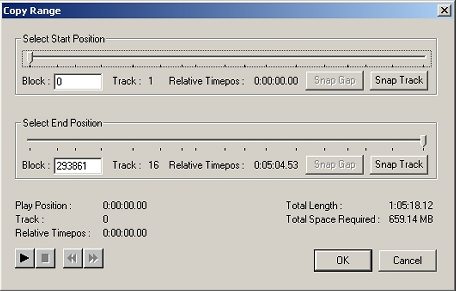
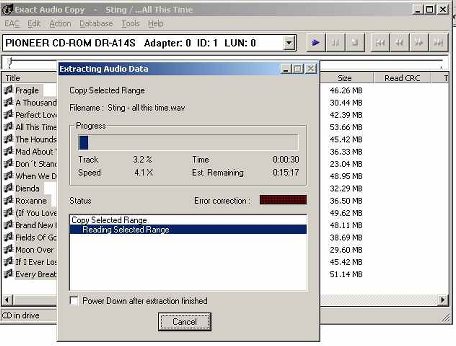
Una vez ripeado el CD al archivo .wav crearemos el archivo .cue que llevará la información del CD. Entramos en Action / Create Cue Sheet / Single wav File. El programa hará un testeo de todas las pistas del CD original y obtendremos el archivo.cue. Si editamos este archivo (Bloc de notas) obtendremos esta imagen
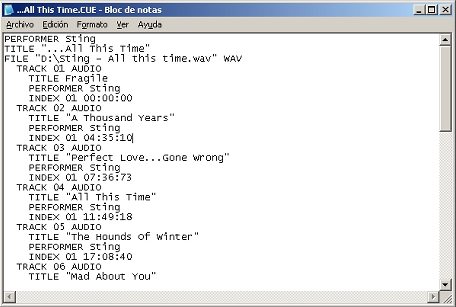
Observa que el archivo .cue nos informa de la ruta del archivo .wav (tercera línea). Más tarde modificaremos esta línea por la ruta del archivo .mp3
Comprimimos el archivo. Wav a .mp3 a la calidad que queramos.
Una vez Obtenido nuestro archivo .mp3 modificamos la ruta y la extensión WAV por MP3. Observa la tercera línea en este archivo .cue
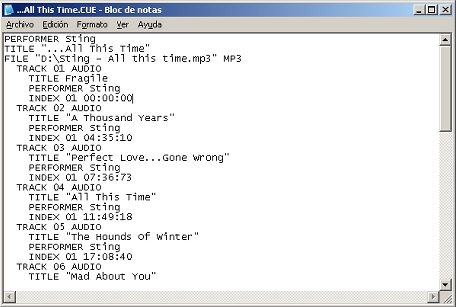
Recuerda que la ruta y el formato de la extensión del archivo (MP3 al final de la tercera línea) tienen que ser los correctos, si no nos dará un error al intentar cargarlo en el CDRWin.
GRABAR EL ARCHIVO .MP3:
Abrimos el CDRWin y hacemos click en su primera casilla (Record Disk)
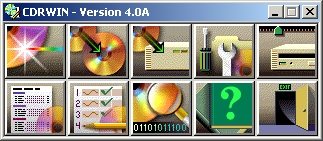
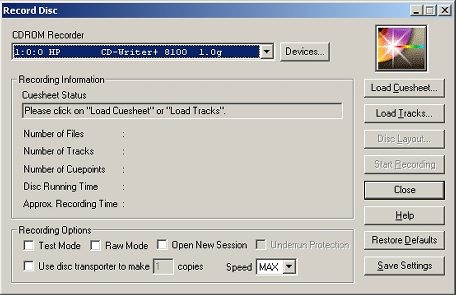
Hacemos click en la casilla LOAD CUESHEET y buscamos nuestro archivo .cue. Quedaría de la siguiente manera:
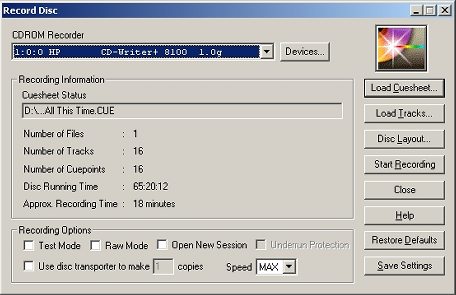
Hacemos click en START RECORDING y…….. felicidades, has quemado tu primera sesión sin pausas.
Espero que os sirva este tutorial. Si tenéis dudas
escribidme.